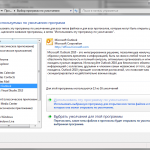
Для того, чтобы при нажатии на почтовый адрес Windows открывал почтовую программу, в Windows 7 нужно выполнить некоторые настройки. Это нужно выполнить после настроек самой почтовой программы (Outlook, Thunderbird, The Bat) — вы должны указать Windows, какую программу именно ВЫ считаете нужной и хотите использовать.
Чтобы в Windows 7 выбрать почтовый клиент по умолчанию, нужно зайти в «Панель управления» / «Программы» / «Программы по умолчанию» (Рис.1)
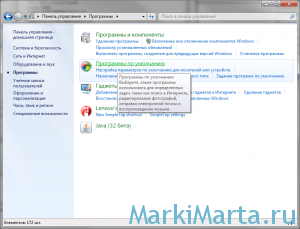
Рис.1. Как попасть в выбор программ по умолчанию в Windows 7
Затем нужно перейти в раздел «Задание программ по умолчанию» (Рис.2)
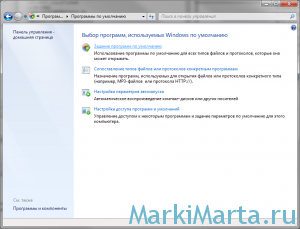
Рис.2. Задание программ по умолчанию в Windows 7
В открывшемся окне «Задание используемых по умолчанию программ» (Рис.3) откроется список установленных программ, при выборе которых будет предложен выбор, для каких целей использовать ее по умолчанию.
Лично я считаю Microsoft Outlook наиболее продуманной программой для работы с почтой на своем компьютере. Она поддерживает если не все почтовые протоколы и форматы, то точно больше, чем все остальные клиенты. Потому ниже опишу, как выбрать Microsoft Outlook клиентом по умолчанию.
Выберите Microsoft Outlook и просто нажмите в правой части окна кнопку «Использовать эту программу по умолчанию». Теперь, к примеру, если в редакторе Word вы нажмете на кнопку «Отправить как вложение» (Отправить файл из Word 2013 по почте как вложение), то откроется Microsoft Outlook с окном для создания нового письма и файл будет уже во вложении.
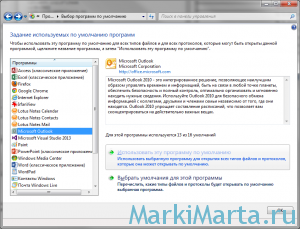
Рис.3. Задание используемых по умолчанию программ
Источник: markimarta.ru
Сопоставление типов файлов или протоколов конкретным программам
В windows 7 в Панели управления присутствует пункт Программы по умолчанию. Он предназначен для установки определенных программ для открытия того или иного файла. Сейчас рассмотрим более детально что к чему.
В этом элементе содержаться четыре ссылки:
— Задание программ по умолчанию
— Сопоставление типов файлов или протоколов конкретным программам
— Настройка параметров атозапуска
— Настройка доступа программ и умолчаний

Пункт Задание программ по умолчанию был немного рассмотрен в статье Как создать ассоциацию файлов в способе №3.
Следует лишь отметить то, что установить программу можно выбрав первый пункт Использовать эту программу по умолчанию.
В пункте Сопоставление типов файлов или протоколов конкретным программам содержится список всех известных системе расширений файлов, его описание и сопоставимая с ним программа.
Можно просто пролистать этот список для общей информации, а если захотите поменять, то жмите кнопку Изменить программу. справа вверху:


Пункт Настройка параметров атозапуска позволяет осуществить выбор действий, которые будут производиться при подключении USB устройств, дисков и прочего.
Делается то путем выбора действий напротив определенного пункта.
Так же здесь можно Включить или Отключить автозапуск дисков (носителей) слева вверху убрав/поставив флажок:

Не забудьте нажать кнопку Сохранить после внесения изменений.
Пункт Настройка доступа программ и умолчаний нужен для того, чтобы установить программы только для определённых типов файлов.
Восстановление ассоциации файлов lnk и изменение ассоциаций файлов в Windows
Все программы в момент установки их в Windows прописывают в реестр свои ассоциации к файлам, с которыми они работают. Иногда при неграмотных действиях пользователя некоторые ассоциации могут изменится. Если добавить ассоциацию к ярлыкам, имеющим расширение .lnk, то программы с рабочего стола перестанут открываться. Разберемся почему так получается и как устранить.
Когда пользователь пытается открыть файл, который не имеет ассоциации, Windows предложит указать программу, с помощью которой можно это сделать. Но пользователь уверен, что ему по почте прислали именно документ в формате Word и пытается открыть файл программой Word.

В результате все файлы имеющие такое же расширение ассоциируются с этой программой.
Если в Windows появилась ассоциация ярлыков, то все ярлыки станут неработоспособными и программы с рабочего стола открываться не будут.
Восстановить ассоциацию файлов lnk можно через реестр путем удаления соответствующей записи.
Открываем окно «Выполнить» сочетанием клавиш «Win+R» и вводим команду «regedit»

В реестре переходим по ветке:
HKEY_CURRENT_USERSoftwareMicrosoftWindowsCurrentVersionExplorerFileExts
И удаляем раздел .lnk

После этого достаточно выйти из учетной записи пользователя и зайти обратно. Windows добавит в реестр правильный раздел .lnk и ярлыки будут нормально функционировать.
Изменить ассоциацию файла, неправильно сопоставленного какой-либо программе, можно без вмешательства в реестр.
Изменение ассоциации файла программе настраивается через элемент Панели управления «Программы по-умолчанию».
Для этого откроем панель управления «Пуск / Панель управления» и выберем элемент «Программы по умолчанию»

Выбираем пункт «Сопоставление типов файлов или протоколов конкретным программам»

Выбираем расширение файла, для которого необходимо изменить ассоциацию, и нажимаем кнопку «Изменить программу»

Указываем программу, при помощи которой необходимо открывать данный файл.
Не открывается Сопоставление типов файлов
сопоставление файлов
удалила в регюлар клинер все сопоставления ((( теперь ни один файл с рабочего стола не открывается.
Сопоставление строк нескольких файлов
Добрый день! Есть текстовые файлы содержащие информацию о котировках акций.
80 байт на одну.
Сделать сопоставление двух файлов построчно
Есть два текстовых файла со схожими строками (в формате csv). Для каждой строчки первого файла.
Сопоставление двух таблиц из разных файлов excel
Давно не работал с экселем, поэтому мозг немного отказывается решать следующую задачу Есть два.
Выбор программ по умолчанию и сопоставление типов файлов в Windows 10
Выбор программы по умолчанию с использованием меню Открыть с помощью
Нажмите правую кнопку мыши на файле и выберите в контекстном меню пункт Открыть с помощью

Для того, чтобы один раз открыть файл в программе отличной от используемой по умолчанию, просто выберите ее из списка доступных программ.
Для изменения программы по умолчанию для выбранного типа файлов, нажмите Выбрать другое приложение
В открывшемся окне вы можете выбрать программу для открытия этого типа файлов и отметить параметр Всегда использовать это приложение для открытия .xyz файлов.
Если в списке программ нет той, которую вы хотите выбрать, нажмите Еще приложения ↓
Если и в полном списке вы не нашли нужной вам программы, нажмите Найти другое приложение на этом компьютере. Будет открыто окно проводника, в котором вы сможете указать путь к исполняемому файлу нужного вам приложения. Учтите, что таким образом вы можете выбрать только классическое приложение.
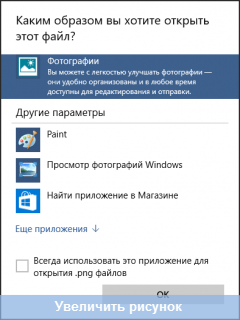
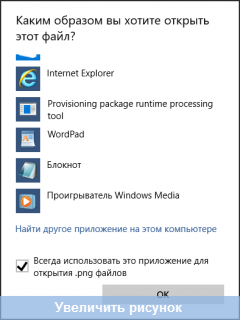
Если тип файла не сопоставлен ни одному приложению на компьютере, то аналогичным способом вы можете выбрать программу для открытия этого файла.
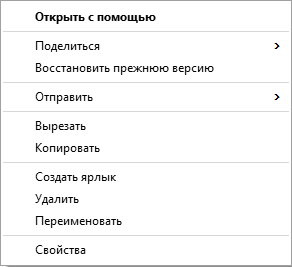
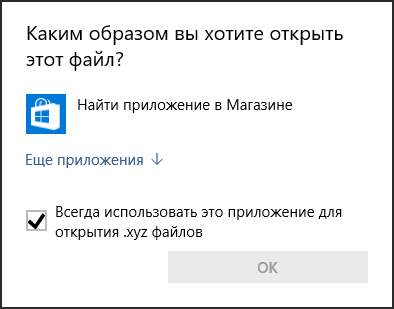
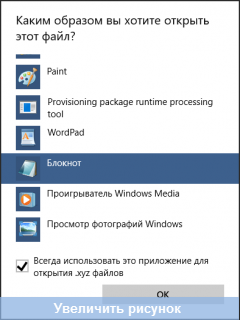
Выбор программ по умолчанию в параметрах Windows
Нажмите кнопку Пуск и откройте Параметры. Перейдите в раздел Система и выберите Приложения по умолчанию.
Если из-за неправильно работающей программы или просто по ошибке были установлены некорректные параметры сопоставления файлов, то здесь вы можете выполнить сброс к значениям по умолчанию, нажав кнопку Сбросить внизу окна.
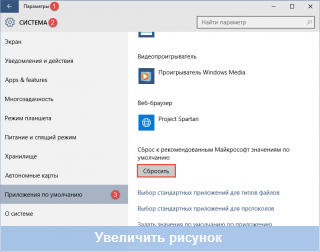
Чтобы изменить приложение по умолчанию для открытия изображений нажмите на название установленного в данный момент приложения и выберите в меню предпочитаемую приложение.
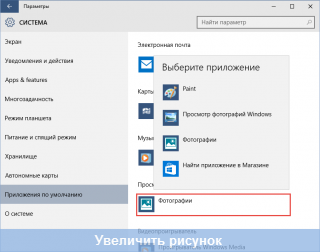
Если с определенным типом файлов и протоколов не сопоставлено никакое приложение, вы можете нажать Выбор значения по умолчанию для сопоставления с предпочитаемым приложением. А если подходящее приложение не установлено на компьютере, то вам будет предложено перейти в Магазин для поиска и загрузки подходящего приложения.
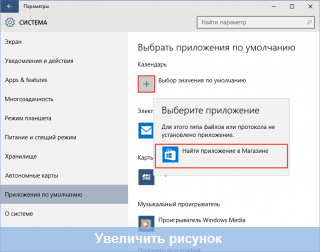
Для сопоставления приложения с определенными расширениями файлов нажмите ссылку Выбор стандартных приложений для типов файлов внизу окна.
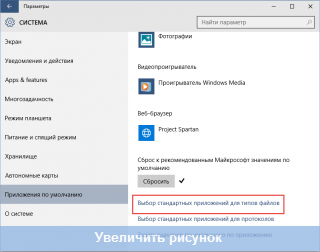
Будет открыто окно, содержащее список всех зарегистрированных в системе расширений файлов. Здесь вы можете сопоставить определенное расширение файла одному из приложений из списка.
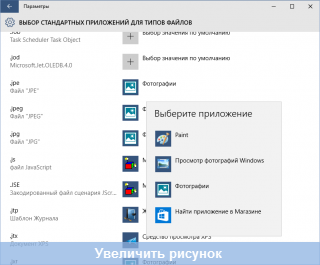
Для сопоставления протоколов определенному приложению воспользуйтесь ссылкой Выбор стандартных приложений для протоколов внизу окна параметров приложений по умолчанию.
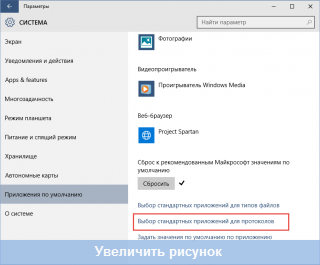
В открывшемся окне вы можете изменить приложение по умолчанию для определенного протокола.
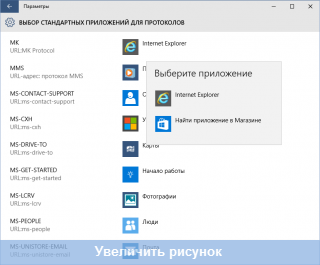
Классическая панель управления предоставляет больше возможностей сопоставления приложениям определенных типов файлов или протоколов.
Нажмите правую кнопку мыши на кнопке Пуск или используйте сочетание клавиш Win + X , и выберите в открывшемся меню пункт Панель управления.
Перейдите в категорию Программы и выберите Программы по умолчанию. Откройте Сопоставление типов файлов или протоколов с конкретными программами.
В отличие от выбора стандартных приложений для типов файлов в параметрах системы, здесь вы можете не только выбрать приложение из списка, но и добавить классическое приложение как в случае с использованием меню Открыть с помощью.
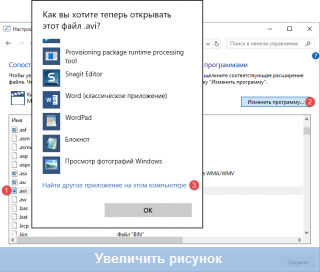
Для того, чтобы выбрать значения по умолчанию для определенного приложения (типы файлов или протоколы) нажмите ссылку Задать значения по умолчанию по приложению.
Откроется окно классической панели управления, в котором вы можете как назначить программу по умолчанию, так и выбрать определенные расширения файлов или протоколы для сопоставления их этой программе.
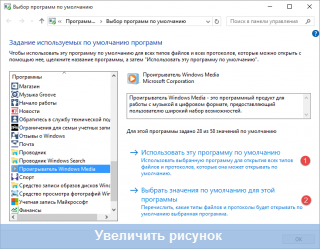
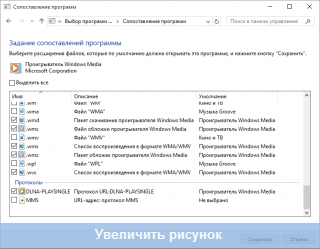

Павел Кравченко занимается развитием компьютерного портала OSzone.net, объединяющего сайт, форум и каталог программного обеспечения. Он отвечает на вопросы участников форума OSZone с 2003 года, а на сайте публикует статьи о клиентских операционных системах Microsoft.
С 2006 года Павел ежегодно становится обладателем награды Наиболее ценный специалист Microsoft (MVP), присуждаемой за вклад в развитие технических сообществ.
Настройка программ по умолчанию в windows 7
Если вам не все равно через какой браузер просматривать веб сайты, с помощью какого медиаплеера смотреть фильмы и слышать музыку и т.д., вам необходимо сопоставить вашу любимую программу с типами файлов которые она будет открывать по умолчанию.
Это значит, что например при двойном клике по файлу фильм.avi запустится видео в том медиаплеере, который обозначен по умолчанию для расширения avi, другие медиаплееры установленные на вашем компьютере будут доступны через меню “Открыть с помощью”.
Для того, чтобы настроить программы по умолчанию перейдите по следующему пути:
Панель управленияВсе элементы панели управленияПрограммы по умолчанию
Здесь есть доступ к следующим настройкам:
1) Задание программ по умолчанию.
2) Сопоставление типов файлов или протоколов конкретным программам.
3) Настройка доступа программ и умолчаний.
Задание программ по умолчанию
В левой колонке надо найти программу, которую вы хотите использовать по умолчанию, выделить ее и нажать в правой части окна “Использовать эту программу по умолчанию”. После этого программа будет ассоциирована со всеми типами файлов, которые она может открыть.
Если вы хотите чтобы программа открывала файлы только с определенными расширениями, нажмите “Выбрать умолчания для этой программы” и отметьте галочкой нужные расширения. Минус заключается в том, что вы не можете здесь убрать уже установленные галочки. То есть отменить ассоциацию программы с каким либо расширением не получится. Для того, чтобы убрать ассоциацию расширения с данной программой, надо ассоциировать это расширение с другой программой.
В правой части окна отображается сколько умолчаний используется для программы, например:
“Для этой программы используются 61 из 62 умолчаний”.
Если программа используется по умолчанию полностью а не выборочно, так и будет написано:
“Для этой программы используются все умолчания”.

Если нужной программы в списке не оказалось, надо воспользоваться другой настройкой:
Сопоставление типов файлов или протоколов конкретным программам
Здесь надо найти расширение, которое мы хотим сопоставить с конкретной программой. Находим его, выделяем и жмем “Изменить программу…”. Если нужной вам программы нет в списке рекомендуемых программ, нажмите на стрелочку напротив “Другие программы”, если в этом списке нужная программа также отсутствует, нажмите “Обзор…” найдите исполняемый файл нужной вам программы (обычно имеет расширение .exe) и нажмите “Открыть”.


Как альтернативу данному способу можно использовать следующее:
Нажмите правой кнопкой мыши на файле того типа, которому вы хотите изменить умолчания (например фильм.avi или песня.mp3), и перейдите:
“Открыть с помощью”Выбрать программу…”.
Выберите нужную программу и установите галочку “Использовать выбраню программу для всех файлов такого типа”.
Настройка доступа программ и умолчаний
Этот компонент настройки используется для задания умолчаний следующих программ:
веб-браузер, почтовая программа, медиаплеер, программа для обмена мгновенными сообщениями, виртуальная машина java.
Доступны следующие конфигурации:
1) Изготовитель компьютера – параметр доступен, если производителем компьютера была установлена данная ОС и был настроен компонент “настройка доступа программ и умолчаний”. При выборе этого параметра будут назначены настройки заданные изготовителем компьютера.
2) Microsoft Windows – будут использоваться по умолчанию программы входящие в Windows.
3) Не Microsoft – будут использоваться по умолчанию программы сторонних производителей, которые установлены на компьютере.
4) Другая – вы сами выбираете программы по умолчанию, можно выбрать как программы от Microsoft, так и от сторонних производителей.

Примечание: снятие галочки “Сделать доступной эту программу” обычно не как не влияет, то есть даже если снять галочку, программа скорее всего все равно будет доступна из меню пуск и созданных ярлыков.
Источник: cluster-shop.ru
Как выбрать программы, открывающие файлы по умолчанию, в Vista и Windows 7?
Ответ: Microsoft Windows 7 позволяет связать конкретные программы с различными типами файлов и протоколами. Эти программы называются «Программы по умолчанию», так как они являются приложениями Windows, и используются по умолчанию, чтобы открывать связанные типы файлов. Для выбора программ по умолчанию для различных типов файлов и протоколов в Windows, необходимо следовать представленным ниже инструкциям:
Открыть раздел «Программы по умолчанию» в панели управления Windows, выбрав меню Пуск → Программы по умолчанию (Start Menu → Default Programs).
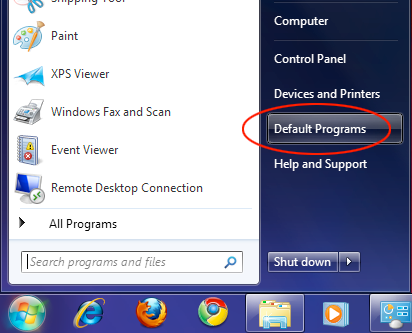
Когда откроется окно «Программы», нужно нажать ссылку «Задание используемых по умолчанию программ» («Set your default programs»).
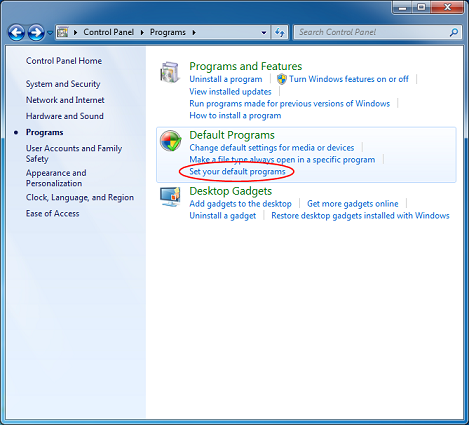
Результирующее окно «Задание используемых по умолчанию программ» («Set Default Programs») отображает установленные программы и поддерживаемые расширения файлов или «файловые ассоциации» и поддерживаемые протоколы для каждой из программ. В примере, приведенном ниже, Internet Explorer имеет только 5 из 9 возможных установленных ассоциаций. Пользователь может выбрать опцию «Использовать эту программу по умолчанию» («Set this program as default»), чтобы сделать Internet Explorer приложением по умолчанию для всех поддерживаемых типов файлов и протоколов.
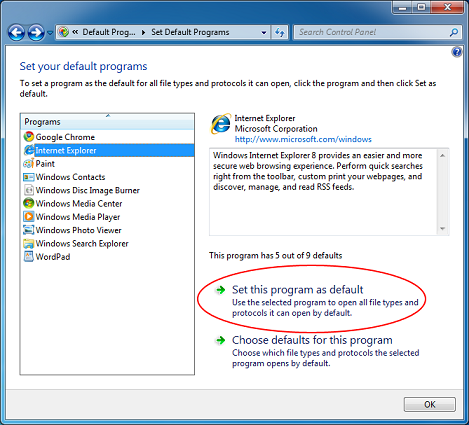
Также можно включить отдельные ассоциации, выбрав вариант «Выбрать умолчания для этой программы» («Choose defaults for this program»). Это полезно, когда нужно связать программу с определенными типами файлов или протоколов. На скриншоте ниже, протоколы, которые в настоящее время установлены в Google Chrome, но и могут быть включены в Internet Explorer.
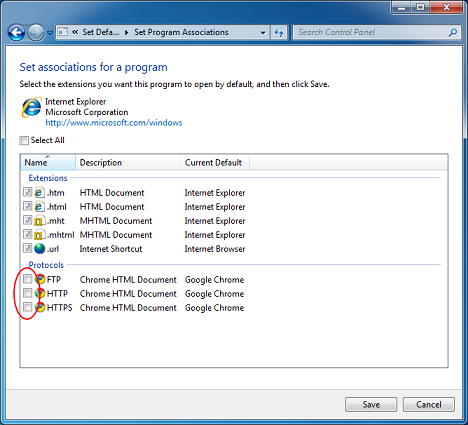
Примечание: Примеры протоколов включают FTP, HTTP (| HTTP и HTTPS (как показано выше). Если установить конкретный веб-браузер по умолчанию для HTTP-протокол, ссылки содержащиеся в сообщениях электронной почты и других приложений, автоматически будут открываться в этом веб-браузере при нажатии на них.
Если все установленные по умолчанию ассоциации были выбраны для программы, то окно «Задание используемых по умолчанию программ» будет отображать сообщение «Для данной программы используются все умолчания» («This program has all its defaults»), как показано ниже.
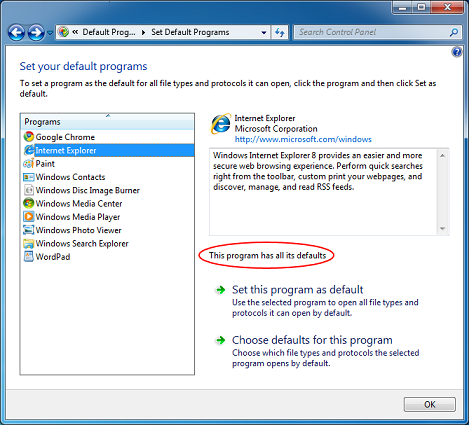
Хотя функция «Задание используемых по умолчанию программ» представляет собой легкий способ изменить ассоциации файлов в Windows 7, ассоциации также могут быть изменены с помощью других средств. Например, недавно установленное приложение может автоматически установить себя в качестве программы по умолчанию для различных типов файлов, которые оно поддерживает. Если это произойдет, можно использовать функцию «Задание используемых по умолчанию программ», чтобы сперва, отменить эти изменения, а затем выбрать устраивающую пользователя программу для открытия каждого типа файлов.
Источник: fileext.ru